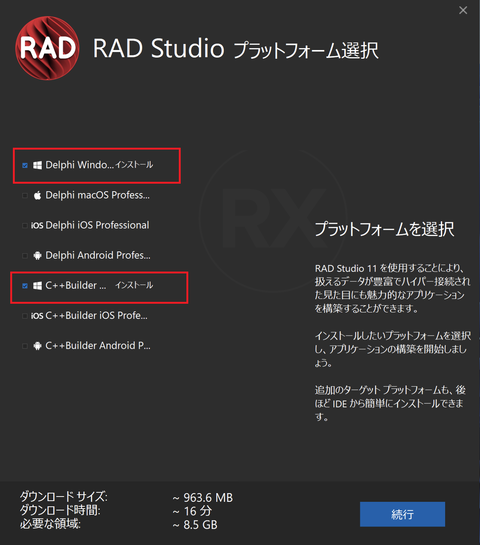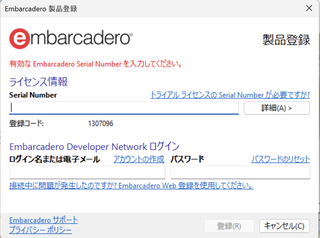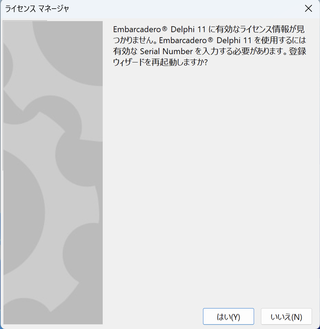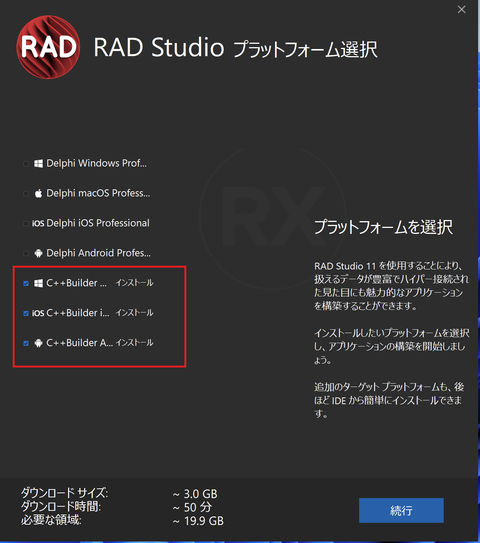ISO形式のインストーラーを利用してインストールする際のご注意
対象となる製品
- C++Builder/Delphi 10.4 Sydney
- C++Builder/Delphi 11.x Alexandria
問題
ISO形式のインストーラーを利用して、C++BuilderあるいはDelphiをインストールする場合、 お客様がお持ちのライセンスがRAD StudioではなくC++BuilderあるいはDelphi単体のライセンス登録であっても、下図のようにプラットホームの選択画面で Delphi、C++Builderの両方のパーソナリティの選択ができてしまいます。
例えば、C++BuilderのライセンスでDelphiの機能も一緒にインストールした場合、
・下図のようにWindowsスタートメニューのRAD StudioあるいはDelphiのショートカットキーから製品を起動
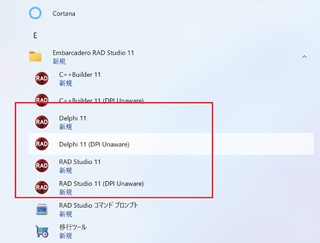
・プロジェクトファイル(.cbproj)をダブルクリックして製品を起動
上記のような操作を行うと、Delphiのライセンスが登録されていないため、製品登録画面が再度表示されたり、下記のようなエラーが表示され、製品が起動できません。
Delphi、C++Builderの両方の言語が選択できるのは、RAD Studio製品のみです。
この挙動はISOインストーラーの不具合によって、本来は選択できないパーソナリティを選択できてしまうことが原因となります。
なお、Web形式インストーラーを使用した場合は、この問題は発生しません。
(例えば、C++Builderのライセンスを登録し、インストールを行った場合は、プラットホームの選択画面でDelphiのパーソナリティの選択はできません)
解決
新規にインストールする場合:
ISOインストーラーを使用する場合は、プラットホームの選択画面にて、お持ちのライセンスのパーソナリティ(言語)と一致する機能のみチェックして、インストールしてください。
例えば、C++Builderのライセンスでインストールされる場合は、Delphiのチェックは全て外し、Delphiのライセンスでインストールされる場合は、C++Builderのチェックは全て外してインストールしてください。
既にインストール済みの場合:
もし既にISOインストーラーを使用し、この症状に遭遇した場合は、大変お手数をおかけいたしますが、一度アンインストールを行い、 再インストールをお願いいたします。
例えば、ISOインストーラーを使用し、C++Builderのライセンスで再インストールする簡単な手順の例は以下の通りです。
- C++Builderのアンインストールを実行
- アンインストーラーを実行しても、いくつかのファイルやレジストリが残るため、 誠にお手数ですが、以下のサポート情報をご参考いただき、手動アンインストールを お願いいたします。
- 10.4の場合:手動アンインストール手順(RAD Studio 10.4)
- 11.xの場合:手動アンインストール手順(RAD Studio 11)
- C++Builder のインストールの実行